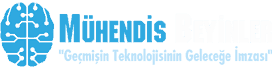Windows 10 için yapılan güncellemeler Windows 8 yükseltmelerinden daha fazladır. Cortana entegrasyonu ve yeni oyun özellikleri de dahil olmak üzere birçok büyük değişiklikler Windows 10 ile geldi. Aynı zamanda Windows 10 deneyiminizi geliştirmek için birçok küçük değişikliklerde beraberinde geldi. Bizde sizler için bu küçük değişiklikleri nasıl etkili kullanabileceğinizi ve windows 10 hızlandırma metodlarını göstermek istedik. Windows 10 için en yararlı küçük ipuçlarını sizler için anlatacağız.
Windows 10 Temel Klavye Kısayolları
Klavye kısayolları, Windows içinde zaman kazanmanın en iyi yoludur. Kullanışlı birkaç kısa yolu sizlere göstereceğiz.
İşlem Merkezi’ni Başlatmak: Windows tuşu + A
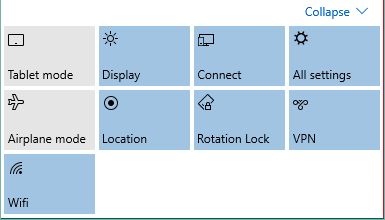
Bu yeni bir kısa yoldur. İşlem Merkezi, gözden kaçırmış olabileceğiniz bildirimleri görmenizde sizlere yardımcı olur. Ayrıca altındaki kullanışlı kısa yollar sayesinde tablet ve uçak moduna geçebilir veya ekran ayarlarını yönetmek için sizlere hızlı bir yol sunar.
Ayarlar Menüsü: Windows Tuşu + I
Bu belki de en çok kullanacağınız yararlı kısayol olacak! Özellikle dokunmatik arayüz kullanıyorsanız Ayarlar uygulaması Denetim Masası’nın yerini alacak kullanışlı bir uygulamadır. Ne yazık ki, bazı gelişmiş özellikler Denetim masasına göre eksik. Ancak, yine de Ayarlar uygulaması içinden arayarak veya Windows tuşunu tıklayıp diğer özelliklere erişebilirsiniz.
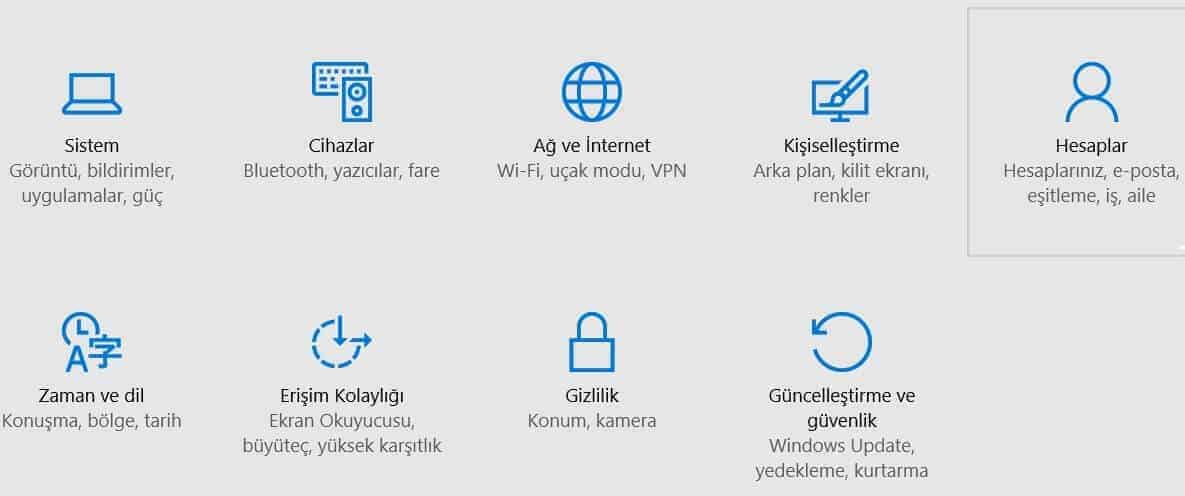
Uzman Kullanıcı Menüsü: Windows Tuşu + X
Bu kısayol bir süredir bulunmaktadır. Windows 7’de, Windows Mobility Center’ı açmaktaydı. Windows 8’den bu yana, tüm gelişmiş Windows özelliklerine erişim içeren Uzman Kullanıcı menüsü gelmeye başladı. Mobility Center, Bilgisayar Yöneticisi, yükseltilmiş Komut İstemi, Denetim Masası da dahil olmak üzere ihtiyaç duyacağınız birçok özellik bu menü altında bulunmaktadır.
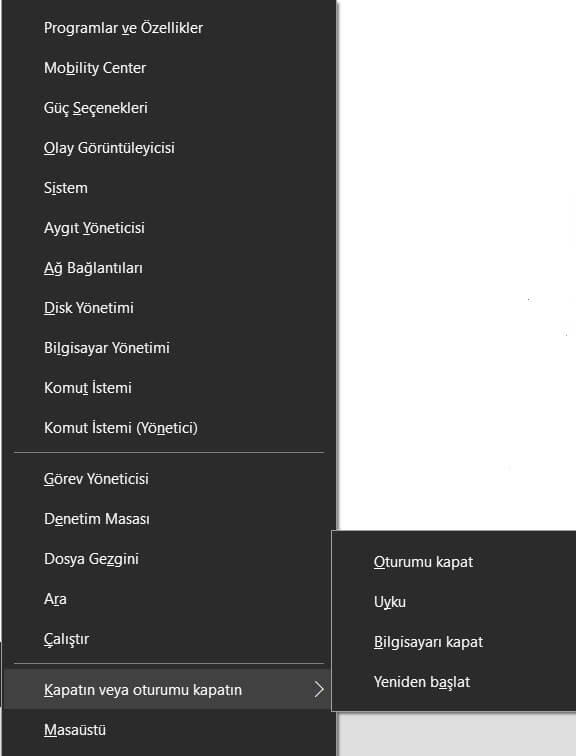
Windows 10 Hızlandırma
1. Pil Tasarrufu ile pil ömrünü uzatmak
Ayarlar uygulaması, Pil Tasarrufu dahil olmak üzere birkaç yeni özellik içerir. Pil ömründen tasarruf için etkili bir potansiyeli olmasa da arka plan etkinliklerini sınırlamanın küçük de bir etkisi vardır.
Başlatmak için Windows + I tuşlarına tıklayarak ayarlar uygulamasını açın: Sistem> Pil tasarrufu> Pil tasarrufu ayarlarına gidin. Buradan istediğiniz yüzdeyi ve özellikleri seçebilirsiniz.
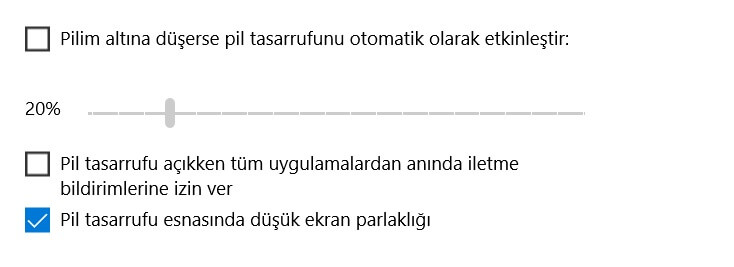
2. Önyükleme Sırasında Uygulama Başlatıcısını Hızlandırma
Windows 8’in duyurulması ile beraber Microsoft, Windows önyükleme deneyimini geliştirilmesinde yeniden mühendislik yapılması için bir ekibini görevlendirmişti. Önyükleme süresinin daha hızlı görünmesini sağlamak için uyguladıkları stratejilerinden birisi de uygulamaların başlatılmasının geciktirilmesi oldu. Bu başlangıç geciktirmesi Windows 10’da devam etmektedir. Üst düzey bir makine üzerinde Windows 10 çalıştırıyor ve süper hızlı önyükleme süreleri yaşıyor, ancak uygulamalarınız hemen aktif olmuyorsa (tabi bu durum sizi rahatsız ediyorsa) başlatma geciktirmesini devre dışı bırakabilirsiniz.
Çalıştır menüsüne ulaşmak için Windows + R tuşlarına basın, regedit yazın ve gözat diyin. Windows Registry açılacak ve aşağıdaki kayıt defteri kısmını açın:
HKEY_CURRENT_USER\Software\Microsoft\Windows\CurrentVersion\Explorer\SerializeSerialize key’i bulamıyorsanız sağ tıklayarak Explorer, sonra New > Key adımlarını seçin ve bunu Serialize olarak isimlendirin. Bu key’in altında StartupDelayInMSec adında yeni bir DWORD değeri oluşturun ve onu 0 olarak ayarlayın.
3.Yeni Komut Satırı Özelliklerini Etkinleştirin
Windows 10, komut istemine bazı gelişmiş iyileştirmeler ekledi. Örneğin, yatay pencereyi yeniden boyutlandırma ve sözcük kaydırma gibi bazı özellikler mümkün olacak. Ayrıca komut istemi kopyalama, kesme, yapıştırma ve seçme metin için klavye kısayollarını destekler. Ancak, bu özellikler deneysel olarak kabul edilir ve varsayılan olarak etkin değildir.
Yeni komut satırı özelliklerini denemek için Windows + R tuşlarına basın, cmd yazın ve tamam diyin. Siyah ekran üzerine beyaz yazıların olduğu komut istemine aşinasınızdır elbet. Şimdi bunu biraz daha etkin olarak kullanacaksınız. Başlık çubuğuna Sağ tıklayın ve özellikleri seçin. Buradan deneysel sekmesine geçin ve deneysel konsol özellikleri kutusunu işaretleyin. Listeden ayrıca diğer özellikleri de isteğinize bağlı olarak aktif edebilirsiniz.